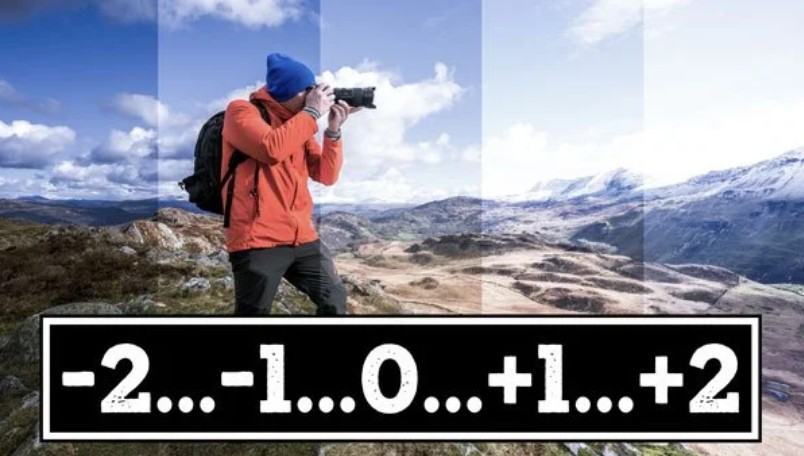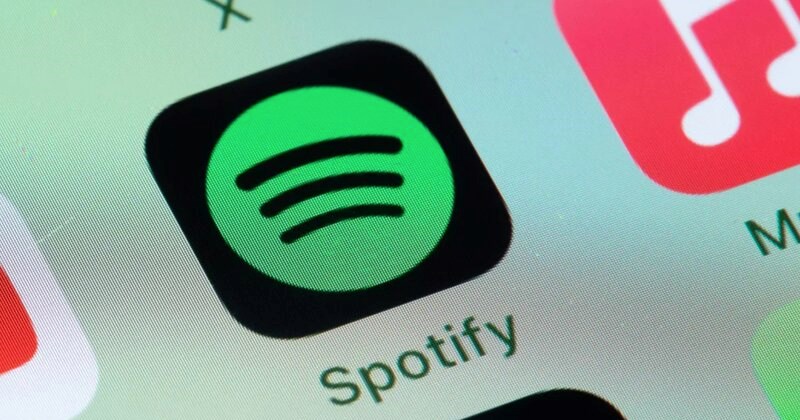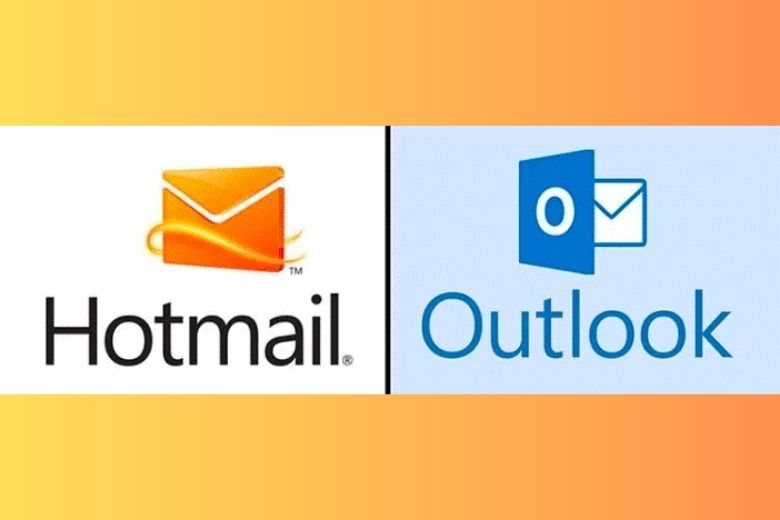Sản Phẩm Bán Chạy
KHÔI PHỤC DỮ LIỆU HDD: TÔI ĐÃ LẤY LẠI TẤT CẢ 3TB HÌNH ẢNH CHUYÊN NGHIỆP NHƯ THẾ NÀO?
Câu chuyện thực tế về hành trình khôi phục 3TB hình ảnh và video từ ổ cứng HDD bị lỗi, chi tiết từng bước chẩn đoán lỗi logic và lỗi vật lý. Hướng dẫn sử dụng phần mềm, quy trình phòng sạch và kinh nghiệm lựa chọn dịch vụ cứu dữ liệu uy tín, đảm bảo an toàn cho dữ liệu quý giá của bạn.
Nội dung
- I. THẢM HỌA MẤT DỮ LIỆU VÀ NHẬN DIỆN VẤN ĐỀ
- 1.1. Triệu chứng của Ổ cứng Bị Lỗi
- 1.2. Phân loại Lỗi: Logic và Vật lý
- II. PHƯƠNG PHÁP TỰ KHÔI PHỤC DỮ LIỆU (Lỗi Logic Đơn giản)
- 2.1. Quy tắc Vàng khi Tự khôi phục
- 2.2. Top 3 Phần mềm Khôi phục Dữ liệu Tốt nhất
- 2.3. Trải nghiệm Thử nghiệm (Và Thất bại) của tôi
- III. DỊCH VỤ KHÔI PHỤC DỮ LIỆU CHUYÊN NGHIỆP – HÀNH TRÌNH TÌM LẠI 3TB DỮ LIỆU
- 3.1. Tiêu chí Lựa chọn Trung tâm Cứu dữ liệu Uy tín
- 3.2. Quy trình "Cứu Hộ" Ổ cứng Bị Lỗi Vật lý
- IV. BÀI HỌC KINH NGHIỆM VÀ PHÒNG NGỪA TÁI DIỄN
- 4.1. Quy tắc Số Một: Sao lưu (Backup)
- 4.2. Những Điều Cần Tránh Khi Ổ cứng Bị Lỗi
- V. CÁC LỖI PHẦN MỀM THƯỜNG GẶP VÀ CÁCH XỬ LÝ SƠ BỘ
- 5.1. Lỗi Format (Định dạng) Bị Mất
- 5.2. Lỗi Bad Sector Logic (Vùng đĩa hỏng do phần mềm)
- 5.3. Mất Phân vùng (Partition Loss)
- VI. CÁC CÔNG CỤ CHUYÊN DỤNG VÀ THUẬT NGỮ CẦN BIẾT
- 6.1. Thiết bị "Cứu Hộ" Ổ cứng (Data Recovery Tools)
- 6.2. Các Thuật ngữ Kỹ thuật Cơ bản
- VII. TỔNG KẾT: ĐÁNH GIÁ CHI PHÍ VÀ LỢI ÍCH
- 7.1. Chi phí Phục hồi Dữ liệu
- 7.2. Lời kết: Dữ liệu là Vô giá

Khôi phục dữ liệu từ ổ cứng HDD luôn là một thách thức lớn đối với cả người dùng cá nhân lẫn các chuyên gia công nghệ, đặc biệt khi dữ liệu bị mất có giá trị cao và không thể thay thế. Là một nhiếp ảnh gia chuyên nghiệp, tôi đã từng đối mặt với tình huống tưởng chừng như không thể cứu vãn khi toàn bộ 3TB hình ảnh chất lượng cao của mình bị mất do lỗi ổ cứng. Tuy nhiên, nhờ vào việc áp dụng các phương pháp khôi phục dữ liệu hiện đại và sự hỗ trợ từ các công cụ chuyên nghiệp, tôi đã thành công trong việc lấy lại toàn bộ dữ liệu quý giá này. Trong bài viết này, tôi sẽ chia sẻ chi tiết về quy trình và kinh nghiệm mà tôi đã sử dụng để đạt được kết quả đáng kinh ngạc này.
I. THẢM HỌA MẤT DỮ LIỆU VÀ NHẬN DIỆN VẤN ĐỀ
Điều đầu tiên bạn cần làm khi ổ cứng không truy cập được là giữ bình tĩnh tuyệt đối và dừng mọi thao tác trên ổ đĩa. Mọi hành động ghi đè dù nhỏ cũng có thể khiến dữ liệu mất vĩnh viễn.

1.1. Triệu chứng của Ổ cứng Bị Lỗi
Chiếc ổ cứng 3TB của tôi là một ổ HDD gắn ngoài. Dưới đây là các triệu chứng tôi đã ghi nhận:
-
Không nhận diện (hoặc nhận diện sai) trong File Explorer: Khi cắm vào máy tính, hệ thống mất rất lâu để nhận ổ, hoặc nhận nhưng báo dung lượng là 0 Byte, hoặc yêu cầu Format (Định dạng).
-
Âm thanh Lạ: Ổ đĩa phát ra tiếng click-click lặp đi lặp lại (tiếng đầu đọc va chạm) hoặc tiếng rít/két (tiếng mâm đĩa bị trầy xước).
-
Tốc độ Truyền tải Bất thường: Ổ đĩa có thể nhận nhưng tốc độ đọc/ghi cực kỳ chậm, thường xuyên bị treo máy.
-
Lỗi I/O Device Error: Windows báo lỗi "The request could not be performed because of an I/O device error."
1.2. Phân loại Lỗi: Logic và Vật lý
Việc chẩn đoán loại lỗi là bước quan trọng nhất, quyết định bạn có thể tự khôi phục hay phải thuê dịch vụ.
Xuất sang Trang tính
-
Trường hợp của tôi: Ban đầu, tôi nhận thấy máy tính nhận ổ nhưng báo Format, sau đó xuất hiện tiếng click-click nhẹ. Tôi kết luận rằng ổ cứng của tôi bị lỗi Logic kết hợp với lỗi Vật lý nhẹ (có thể là lỗi đầu đọc). Điều này đồng nghĩa với việc tôi không thể tự xử lý bằng phần mềm.
II. PHƯƠNG PHÁP TỰ KHÔI PHỤC DỮ LIỆU (Lỗi Logic Đơn giản)
Nếu ổ cứng của bạn chỉ bị lỗi Logic (ví dụ: Format nhầm, xóa nhầm, mất phân vùng), bạn hoàn toàn có thể tự xử lý bằng phần mềm.

2.1. Quy tắc Vàng khi Tự khôi phục
-
Không cài đặt Phần mềm vào Ổ bị Lỗi: Tuyệt đối không cài đặt phần mềm khôi phục (Data Recovery Software) vào chính ổ đĩa bị mất dữ liệu. Việc ghi đè dữ liệu mới sẽ làm mất vĩnh viễn dữ liệu cũ.
-
Sao lưu vào Ổ khác: Luôn luôn lưu dữ liệu khôi phục được sang một ổ đĩa ngoài hoặc phân vùng khác.
-
Ngừng sử dụng Ổ đĩa: Đặt ổ đĩa vào trạng thái "chỉ đọc" (Read-only) nếu có thể, hoặc ít nhất là ngừng mọi hoạt động ghi.
2.2. Top 3 Phần mềm Khôi phục Dữ liệu Tốt nhất
Các phần mềm này được thiết kế để quét sâu hệ thống tệp và tái tạo lại cấu trúc dữ liệu bị mất.
-
EaseUS Data Recovery Wizard:
-
Ưu điểm: Giao diện thân thiện, dễ sử dụng cho người mới, hiệu suất cao trong việc khôi phục các tệp đã xóa nhầm hoặc Format.
-
Nhược điểm: Phiên bản miễn phí giới hạn dung lượng khôi phục.
-
-
Disk Drill:
-
Ưu điểm: Mạnh mẽ, hỗ trợ nhiều định dạng tệp, có các công cụ bảo vệ dữ liệu bổ sung (Recovery Vault).
-
Nhược điểm: Giá thành cao hơn.
-
-
Recuva (miễn phí):
-
Ưu điểm: Hoàn toàn miễn phí, nhanh chóng, rất tốt cho việc khôi phục các tệp đã xóa gần đây khỏi thùng rác.
-
Nhược điểm: Ít hiệu quả hơn đối với các trường hợp Format hoặc phân vùng bị hỏng nặng.
-
2.3. Trải nghiệm Thử nghiệm (Và Thất bại) của tôi
Ban đầu, tôi đã thử sử dụng một số phần mềm quét sâu (Deep Scan). Các phần mềm này tìm thấy hàng triệu tệp, nhưng khi tôi cố gắng xem trước, nhiều tệp bị hỏng (Corrupted) hoặc không phải là dữ liệu của tôi. Hơn nữa, tiếng click lạ vẫn tiếp tục vang lên, báo hiệu đầu đọc đang gặp vấn đề vật lý nghiêm trọng.
Quyết định quan trọng: Tôi nhận ra rằng việc chạy phần mềm trên một ổ cứng bị lỗi vật lý sẽ chỉ làm đầu đọc tiếp tục cọ xát vào mâm đĩa (Platter), gây trầy xước và mất dữ liệu vĩnh viễn. Tôi dừng ngay lập tức và chuyển sang phương án chuyên nghiệp.
III. DỊCH VỤ KHÔI PHỤC DỮ LIỆU CHUYÊN NGHIỆP – HÀNH TRÌNH TÌM LẠI 3TB DỮ LIỆU
Khi lỗi vật lý xuất hiện, không có phần mềm nào có thể giúp được. Bạn cần một Phòng sạch (Clean Room) và các công cụ chuyên dụng như PC-3000 hoặc MRT Lab.

3.1. Tiêu chí Lựa chọn Trung tâm Cứu dữ liệu Uy tín
Với khối lượng 3TB dữ liệu quan trọng, tôi đã đặt ra các tiêu chí nghiêm ngặt khi lựa chọn dịch vụ:
-
Công cụ Chuyên dụng: Trung tâm phải chứng minh có các thiết bị chuyên dụng như PC-3000 (công cụ hàng đầu để can thiệp Firmware, đầu đọc và mâm đĩa) và Phòng sạch Class 100 (hoặc tốt hơn) để mở ổ cứng.
-
Bảo mật Dữ liệu: Cam kết bảo mật tuyệt đối bằng văn bản, không truy cập dữ liệu cá nhân của khách hàng.
-
Quy trình Minh bạch: Kiểm tra, chẩn đoán lỗi và báo giá chi tiết trước khi thực hiện phục hồi. "Không khôi phục được, không tính phí" (No Data, No Charge).
-
Kinh nghiệm: Đội ngũ kỹ thuật viên có kinh nghiệm xử lý các ổ cứng dung lượng lớn (trên 2TB) và lỗi vật lý phức tạp.
3.2. Quy trình "Cứu Hộ" Ổ cứng Bị Lỗi Vật lý
Quy trình khôi phục dữ liệu tại phòng Lab chuyên nghiệp thường diễn ra như sau:
Bước 1: Kiểm tra và Chẩn đoán (Miễn phí)
-
Kỹ thuật viên kết nối ổ cứng với thiết bị chẩn đoán chuyên dụng (PC-3000).
-
Xác định chính xác linh kiện bị hỏng (đầu đọc, bo mạch, firmware, motor) và mức độ hư hỏng của mâm đĩa (Platter).
-
Kết quả chẩn đoán của tôi: Đầu đọc đã bị suy yếu (Weak Head), gây ra tiếng click-click và không thể đọc chính xác dữ liệu (Bad Sector Vật lý).
Bước 2: Can thiệp Phần cứng trong Phòng sạch
-
Đây là bước quan trọng nhất. Ổ cứng được đưa vào Phòng sạch Class 100 (môi trường không bụi bẩn) để mở nắp đĩa.
-
Kỹ thuật viên tiến hành thay thế đầu đọc bị hỏng bằng đầu đọc mới từ một ổ cứng cùng model (gọi là Donor Drive).
-
Sau khi thay đầu đọc, ổ cứng được đóng lại.
Bước 3: Trích xuất Dữ liệu (Imaging)
-
Ổ cứng đã được "hồi sinh" được kết nối với thiết bị PC-3000.
-
Thiết bị này tạo ra một bản sao (Image) từ ổ cứng bị lỗi sang một ổ cứng mới (Target Drive) theo phương pháp Sector-by-Sector.
-
Các vùng Bad Sector sẽ được thiết bị cố gắng đọc nhiều lần, hoặc bỏ qua một cách an toàn để tránh làm hỏng thêm đầu đọc mới. Quá trình này có thể kéo dài hàng chục giờ cho một ổ 3TB.
Bước 4: Tái cấu trúc (Reconstruction) và Bàn giao
-
Sau khi trích xuất dữ liệu thô (Raw Data) thành công, kỹ thuật viên sử dụng phần mềm chuyên dụng (Data Extractor) để tái tạo lại cấu trúc file, thư mục, tên file gốc.
-
Khách hàng được xem trước danh sách file khôi phục được.
-
Nếu kết quả đạt yêu cầu, dữ liệu sẽ được sao chép sang ổ cứng mới của tôi và tôi tiến hành thanh toán dịch vụ.
IV. BÀI HỌC KINH NGHIỆM VÀ PHÒNG NGỪA TÁI DIỄN
Sau khi lấy lại được toàn bộ 3TB dữ liệu với tỷ lệ thành công 99.9% (chỉ một vài file nhỏ bị hỏng nhẹ), tôi rút ra những bài học xương máu sau:

4.1. Quy tắc Số Một: Sao lưu (Backup)
Thất bại lớn nhất của tôi là chỉ có một bản sao duy nhất trên chiếc ổ HDD 3TB đó.
-
Quy tắc 3-2-1: Đây là tiêu chuẩn vàng.
-
3 bản sao dữ liệu (bản gốc và 2 bản sao).
-
2 loại phương tiện lưu trữ khác nhau (ví dụ: 1 trên HDD, 1 trên Cloud/SSD).
-
1 bản sao lưu được lưu trữ ngoài (Off-site Copy - Cloud hoặc ở một địa điểm vật lý khác).
-
-
Giải pháp hiện tại của tôi: Tôi sử dụng NAS (Network Attached Storage) cho bản sao lưu cục bộ và Cloud Storage cho các tệp quan trọng nhất (ảnh RAW, tài liệu hợp đồng).
4.2. Những Điều Cần Tránh Khi Ổ cứng Bị Lỗi
-
Không Tự Mở Ổ cứng: Tuyệt đối không tự ý mở nắp ổ cứng HDD để xem xét bên trong. Mâm đĩa (Platter) cực kỳ nhạy cảm, một hạt bụi nhỏ cũng đủ làm hỏng vĩnh viễn dữ liệu.
-
Không Chạy Phần mềm nhiều lần: Nếu lần quét đầu tiên của phần mềm không thành công hoặc bạn nghe thấy tiếng động lạ, dừng ngay.
-
Không Tác động Vật lý: Không đập, gõ hay lắc ổ cứng với hy vọng "chạy lại". Hành động này chỉ làm tăng nguy cơ đầu đọc trầy xước mâm đĩa.
-
Không Cấp Nguồn liên tục: Nếu ổ cứng phát ra tiếng động lạ, rút nguồn ngay lập tức. Mỗi lần cấp nguồn là một lần mâm đĩa quay, và đầu đọc tiếp xúc, làm tăng mức độ hư hỏng.
V. CÁC LỖI PHẦN MỀM THƯỜNG GẶP VÀ CÁCH XỬ LÝ SƠ BỘ
Trong quá trình sử dụng, đôi khi ổ cứng HDD 3TB của bạn không truy cập được do các lỗi liên quan đến phần mềm hoặc hệ thống tệp. Đây là những lỗi mà bạn có thể tự mình khắc phục trước khi nghĩ đến việc tìm kiếm dịch vụ chuyên nghiệp.

5.1. Lỗi Format (Định dạng) Bị Mất
Đây là lỗi phổ biến khi người dùng vô tình Format ổ đĩa hoặc hệ thống tệp bị hỏng khiến máy tính yêu cầu Format lại.
-
Triệu chứng: Windows/Mac báo ổ đĩa chưa được Format hoặc hiển thị là RAW (hệ thống tệp thô, không xác định).
-
Cách xử lý:
-
Tuyệt đối không nhấn "Format Now": Nếu nhấn Format, bạn sẽ ghi đè cấu trúc tệp mới lên dữ liệu cũ, làm giảm đáng kể khả năng khôi phục.
-
Sử dụng Phần mềm chuyên dụng: Dùng các phần mềm như MiniTool Power Data Recovery hoặc EaseUS Data Recovery Wizard. Chọn chế độ "Lost Partition" hoặc "Deep Scan" để quét toàn bộ sector. Các phần mềm này sẽ bỏ qua yêu cầu Format của hệ điều hành và cố gắng đọc cấu trúc tệp cũ.
-
5.2. Lỗi Bad Sector Logic (Vùng đĩa hỏng do phần mềm)
Bad Sector Logic là những vùng trên mâm đĩa không thể đọc/ghi dữ liệu do lỗi hệ thống tệp hoặc do việc ngắt nguồn đột ngột.
-
Triệu chứng: Ổ đĩa bị treo hoặc chậm lại khi truy cập một số thư mục/tệp cụ thể.
-
Cách xử lý:
-
Dùng lệnh chkdsk (Windows) hoặc fsck (Linux/macOS): Các công cụ tích hợp trong hệ điều hành có thể giúp cô lập các Bad Sector Logic và sửa lỗi hệ thống tệp đơn giản.
-
Trên Windows, mở Command Prompt (Run as Administrator) và gõ lệnh: chkdsk D: /r /f (Thay D: bằng ký tự ổ đĩa của bạn). Lệnh này sẽ kiểm tra, sửa lỗi hệ thống tệp (/f) và tìm/phục hồi các sector bị hỏng (/r).
-
-
Lưu ý: Nếu sau khi chạy chkdsk mà ổ cứng vẫn có triệu chứng Bad Sector, đó có thể là Bad Sector Vật lý. Ngừng ngay việc chạy các lệnh kiểm tra đĩa và tham khảo Mục III (Dịch vụ chuyên nghiệp).
-
5.3. Mất Phân vùng (Partition Loss)
Thường xảy ra khi người dùng cố gắng chia lại ổ đĩa hoặc cài đặt hệ điều hành mới và vô tình xóa nhầm phân vùng chứa dữ liệu.
-
Triệu chứng: Ổ đĩa không hiển thị trong File Explorer, nhưng vẫn thấy "Unallocated Space" (Không phân bổ) trong Disk Management.
-
Cách xử lý:
-
Sử dụng Phần mềm Phục hồi Phân vùng: Các công cụ như TestDisk (miễn phí, mã nguồn mở) hoặc MiniTool Partition Wizard có khả năng quét Master Boot Record (MBR) hoặc GUID Partition Table (GPT) để tìm và tái tạo lại cấu trúc phân vùng bị mất mà không cần khôi phục dữ liệu từng file.
-
VI. CÁC CÔNG CỤ CHUYÊN DỤNG VÀ THUẬT NGỮ CẦN BIẾT
Nếu bạn quyết định tìm kiếm dịch vụ khôi phục dữ liệu chuyên nghiệp cho ổ HDD 3TB của mình, việc hiểu các thuật ngữ và công cụ dưới đây sẽ giúp bạn đánh giá chất lượng dịch vụ:
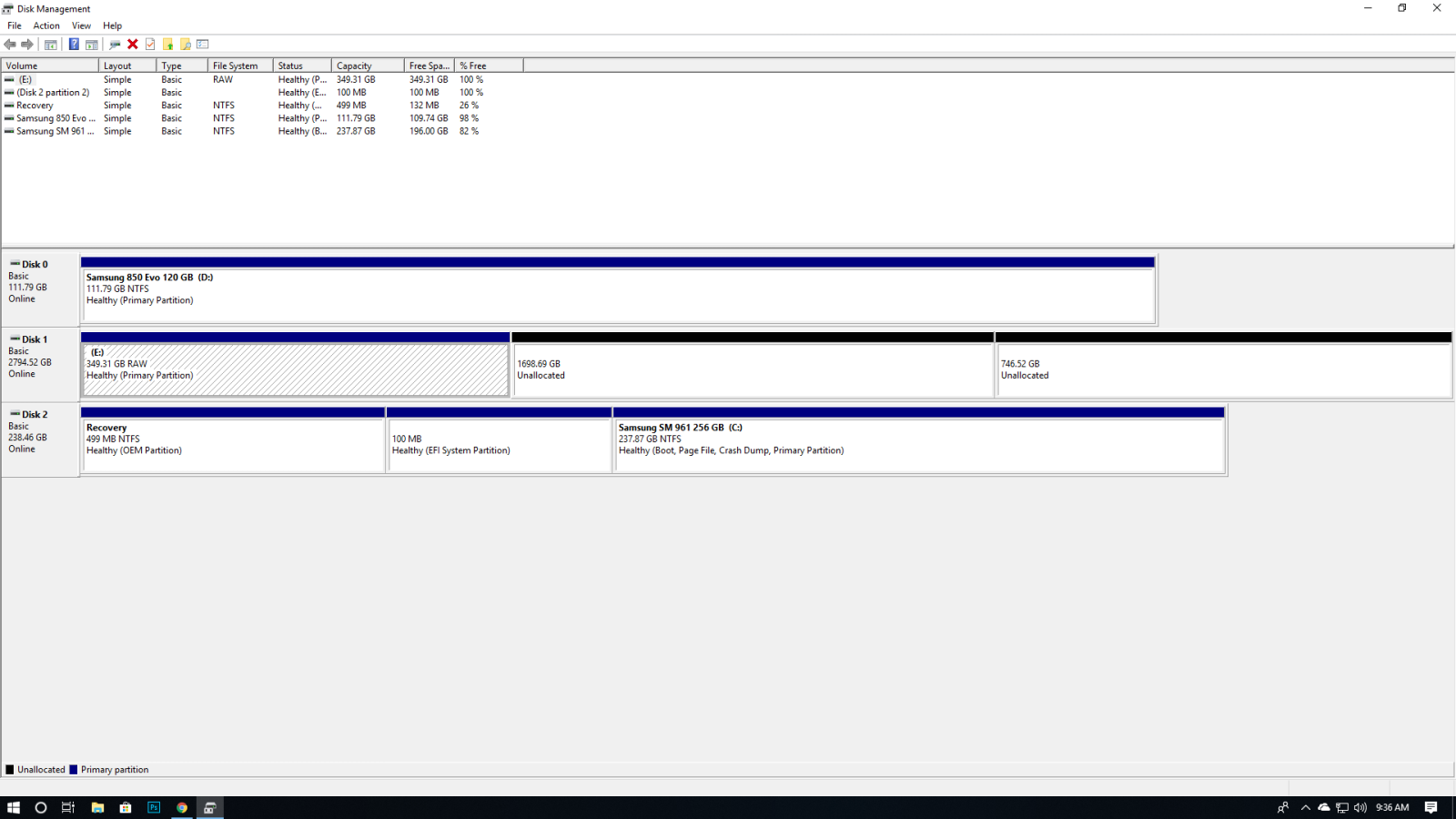
6.1. Thiết bị "Cứu Hộ" Ổ cứng (Data Recovery Tools)
-
PC-3000 (ACE Lab):
-
Mô tả: Đây là hệ thống phần cứng và phần mềm toàn diện, được coi là tiêu chuẩn vàng trong ngành. Nó cho phép kỹ thuật viên truy cập và can thiệp vào Firmware (phần sụn) của hầu hết các ổ cứng HDD (Seagate, Western Digital, Toshiba...).
-
Ứng dụng: Sửa chữa các lỗi logic phức tạp liên quan đến Firmware, phục hồi đầu đọc/motor và tạo bản sao (Imaging) từ các ổ cứng bị Bad Sector nặng.
-
-
MRT Lab (Micro Research Technology):
-
Mô tả: Một hệ thống tương tự PC-3000, chuyên dụng để xử lý các vấn đề về Firmware và phần cứng của ổ đĩa.
-
Ứng dụng: Được sử dụng phổ biến tại Châu Á, hỗ trợ các kỹ thuật viên trong việc can thiệp sâu vào bên trong ổ cứng ở cấp độ thấp nhất (Low-level).
-
6.2. Các Thuật ngữ Kỹ thuật Cơ bản
VII. TỔNG KẾT: ĐÁNH GIÁ CHI PHÍ VÀ LỢI ÍCH
Khôi phục dữ liệu 3TB không phải là một dịch vụ rẻ, nhưng nó là chi phí cần thiết để lấy lại tài sản vô giá của bạn.

7.1. Chi phí Phục hồi Dữ liệu
Chi phí khôi phục dữ liệu HDD phụ thuộc vào mức độ hư hỏng và dung lượng:
-
Lỗi Logic (Format, Xóa nhầm): Thường dao động từ vài trăm nghìn đến vài triệu đồng (có thể tự làm bằng phần mềm).
-
Lỗi Firmware (Đơn giản): Chi phí cao hơn, do cần công cụ PC-3000.
-
Lỗi Vật lý (Hỏng đầu đọc, Bad Sector): Đây là mức giá cao nhất, thường tính bằng hàng chục triệu đồng, vì bao gồm chi phí Phòng sạch, Donor Drive, và hàng chục giờ làm việc của kỹ thuật viên.
Lời khuyên: Dù chi phí cao, hãy luôn chọn trung tâm cam kết "Không cứu được, không thu phí" và cung cấp quy trình báo giá minh bạch sau khi kiểm tra chẩn đoán.
7.2. Lời kết: Dữ liệu là Vô giá
Trải nghiệm mất và khôi phục lại 3TB hình ảnh chuyên nghiệp đã dạy cho tôi một bài học đắt giá: không bao giờ coi thường việc sao lưu. Dù cho bạn làm việc ở bất kỳ lĩnh vực nào, dữ liệu luôn là tài sản quan trọng nhất!
Công Ty TNHH Phần Mềm SADESIGN
Mã số thuế: 0110083217